Как изменить название и название канала YouTube
Если вы хотите изменить свое имя на YouTube для лучшего распознавания в комментариях к видео или вам нужно переосмыслить свой бренд на своем канале, попытка разобраться в этом сама по себе может быть запутанной, расстраивающей и отнимающей много времени. К счастью, процесс является относительно быстрым и простым, когда вы знаете шаги, которые следует выполнить.
Обратите внимание, что ваше имя учетной записи Google будет всегда совпадать с вашим аккаунтом YouTube и, следовательно, вашим именем канала. Другими словами, ваше имя учетной записи Google является ваше имя канала YouTube. Если с вами все в порядке, вы можете выполнить шаги с 1 по 3, чтобы изменить имя своего аккаунта Google (и, соответственно, учетную запись YouTube и имя канала).
Однако, если вы хотите сохранить свое имя учетной записи Google при переименовании своего канала YouTube на что-то другое, вам придется переместить свой канал на то, что называется учетной записью бренда. Перейдите к шагам с 4 по 6, если это маршрут, который вы предпочитаете брать.
Перейдите к шагам с 4 по 6, если это маршрут, который вы предпочитаете брать.
01 из 06
Доступ к настройкам YouTube
В сети:Перейдите на сайт YouTube.com и войдите в свою учетную запись. Нажмите или коснитесьзначок вашей учетной записи пользователя в правом верхнем углу экрана, а затем нажмите настройки в раскрывающемся меню. В приложении:Откройте приложение, войдите в свою учетную запись (если вы еще не подписались) и нажмитезначок нашей учетной записи пользователя в правом верхнем углу экрана. 02 из 06 В сети:Нажмите Изменить ссылку Google который появляется рядом с вашим именем. В приложении:НажмитеМой канал. На следующей вкладке нажмите значок шестеренки рядом с вашим именем. 03 из 06 В сети:На открывшейся новой вкладке Google About Me введите новые имена и / или фамилии в указанные поля. Нажмите Хорошо когда вы закончите. В приложении:Нажмитезначок карандаша рядом с вашим именем и введите новое имя и / или фамилию в указанные поля. Нажмитезначок галочки в правом верхнем углу экрана, чтобы сохранить его. Вот и все. Это не только изменит ваше имя учетной записи Google, но и ваше имя и название YouTube. Вот дилемма, с которой сталкиваются многие пользователи YouTubers: они хотят сохранить свою личную фамилию и имя в своей личной учетной записи Google, но они хотят назвать свой канал YouTube чем-то другим. Здесь появляются учетные записи бренда. Пока ваш канал напрямую подключен к вашей учетной записи Google, они оба будут иметь одинаковое имя. Это невозможно сделать через официальное приложение YouTube, поэтому вам нужно будет войти в YouTube из веб-браузера. Только в Интернете: Чтобы вернуться к исходной учетной записи, нажмите значок пустой учетной записи пользователя > Сменить аккаунт и нажмитеваш счет(тот, который вы хотите переименовать). Замечания: Если вы имеете право на изменение URL-адреса вашего канала, вы увидите вариант создания пользовательского на этой странице в разделе Настройки канала, Чтобы иметь право на собственный URL-адрес, каналы должны быть не менее 30 дней, иметь не менее 100 подписчиков, загружать фотографию в качестве значка канала, а также загружать изображение канала. Нажмите синий Выберите желаемую кнопку учетной записи. Нажми на вновь созданный (и пустой) канал. Появится сообщение о том, что у учетной записи бренда уже есть канал YouTube, и его содержимое будет удалено, если вы переместите свой канал на него. Идите вперед и нажмитеУдалить канал … с последующим Переместить канал … чтобы перенести исходный канал на эту новую учетную запись. Доступ к полям редактирования имени и фамилии

Изменение имени Google / YouTube
Создайте учетную запись бренда, если вы хотите изменить название канала
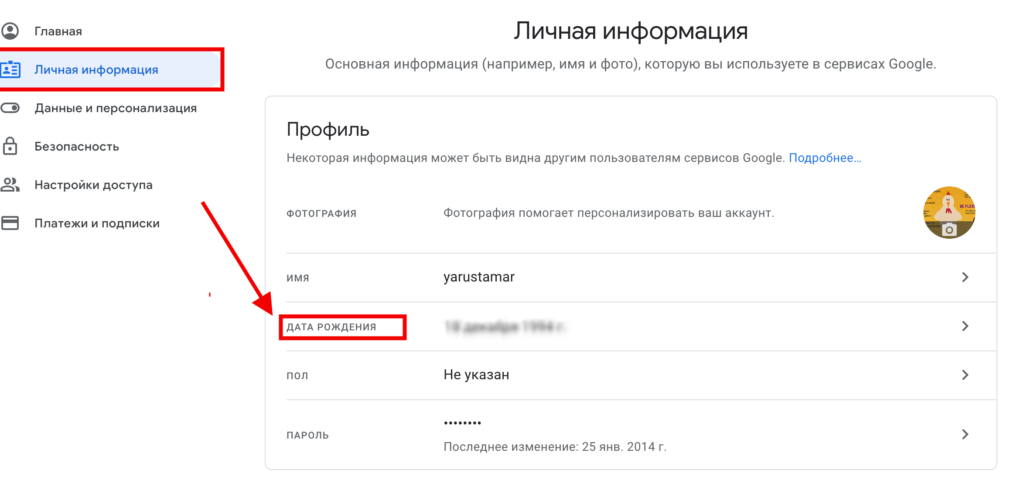 Но перемещение вашего канала на собственный бренд-аккаунт — это путь вокруг него. Вы сможете легко переключаться между основной учетной записью Google и вашей учетной записью бренда на своем канале.
Но перемещение вашего канала на собственный бренд-аккаунт — это путь вокруг него. Вы сможете легко переключаться между основной учетной записью Google и вашей учетной записью бренда на своем канале.
05 из 06 Переместите свой канал в свою недавно созданную учетную запись бренда

Подтвердите, чтобы завершить движение

Как изменить имя в сети Тик Ток?
Не знаете, как поменять имя в Тик Ток? Тогда стоит воспользоваться рекомендациями специалистов! В любой ситуации, с использованием этой социальной сети можно не только общаться с остальными пользователями, но и делиться полезной информацией. Иногда аккаунты применяются для продвижения брендов. Возможна и реклама определенных услуг.
Сеть Тик Ток возникла не так давно. Но уже получила огромную популярность. В Тик Ток уникальные имена пользователей, играют одну из главных ролей. Поэтому к подбору ника стоит отнестись ответственно.
Содержание:
-
Тик Ток: целевая аудитория и выбор имени!
-
Как поменять имя в соцсети?
-
-
Почему стоит изменить имя в социальной сети Тик Ток?
Тик Ток – это достаточно интересный сервис, который объединяет в себе записи видео и функцию караоке. Целевая аудитория здесь самая разнообразная. А численность пользователей постоянно только увеличивается. Но иногда может произойти так, что при регистрации человек обозначил неправдивое собственное имя, а затем возникла надобность в его изменении. Что же делать?
Ник со временем может просто перестать нравиться пользователю. В действительности, его в любой момент можно быстро изменить. Для этого достаточно зайти в настройки собственного профиля. Там необходимо нажать на кнопочку «Изменить» и внести новое имя.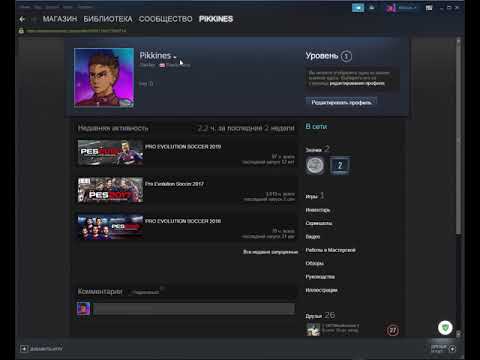
Интересная статья: «Приложение Тик Ток: с чего начать и как добиться популярности»
Как поменять имя в соцсети?Социальная сеть Тик Ток обладает собственными правилами. Вне зависимости от того, что здесь предусмотрено наличие такой полезной функции, как смена персонального имени, делать это на постоянной основе нельзя. Поменять собственный ник можно только один раз на протяжении 30 дней. А вот с именем можно делать все, что хочешь. Его можно изменять, хоть каждую минуту.
Ник, имя и фото можно менять при посещении такой категории, как «Изменить профиль». Здесь нет надобности в выполнении каких-то сложных действий. Все достаточно просто, как и в остальных социальных сетях.
Смена имени или ника не займет слишком много времени. Но они должны быть только оригинальными. Если пользователю доступна возможность смены собственного ника, тогда рядом будет находиться изображение карандаша. После нажатия, откроется меню замены. Скорее всего придется ввести собственный пароль от аккаунта.
В некоторых ситуациях может быть предоставлен и специальный код, который также необходимо обозначить. Он приходит на обозначенный ранее пользователем номер телефона. Он указывается при регистрации собственного профиля. В дальнейшем, останется только надобность в подтверждении своего действия. Процесс смены можно считать завершенным!
Обозначение имени пользователя – это обязательное действие при прохождении такой процедуры, как регистрация. А вот, чтобы присоединиться к социальной сети, первоначально необходимо скачать программное обеспечение. Все просто и оперативно!
Регистрация в Тик Ток является достаточно быстрой. Это можно сделать, как с помощью электронной почты, так и собственного номера телефона. Можно и просто зайти в систему с помощью учетных записей остальных соцсетей. Здесь присутствует поддержка, как Фейсбук и Инстаграм, так и ВКонтакте.
В ситуации, когда регистрация осуществлялась через какую-то другую сеть, система предложит пользователю синхронизировать контакты.
Панель инструментов всегда можно отыскать внизу страницы. Самая правая иконка – это профиль. Там можно вносить любые свои изменения. Здесь возможно выполнение следующих достаточно важных действий:
-
Выбор собственного ника.
-
Замена своего имени.
-
Установка фотографии.
-
Смена видео профиля.
В любой ситуации, Тик Ток – это популярная соцсеть, которая прекрасно подходит для современной молодежи. Здесь можно просматривать и снимать наиболее разнообразные видеоролики с длительностью до 60 секунд. В дальнейшем видео можно опубликовать под любым собственным именем.
Читайте также: «Сервис TikTok — преимущества использования платформы»
Какие существуют ники для Тик Тока для девушек?Существуют наиболее разнообразные причины того, почему пользователь намерен сменить само имя.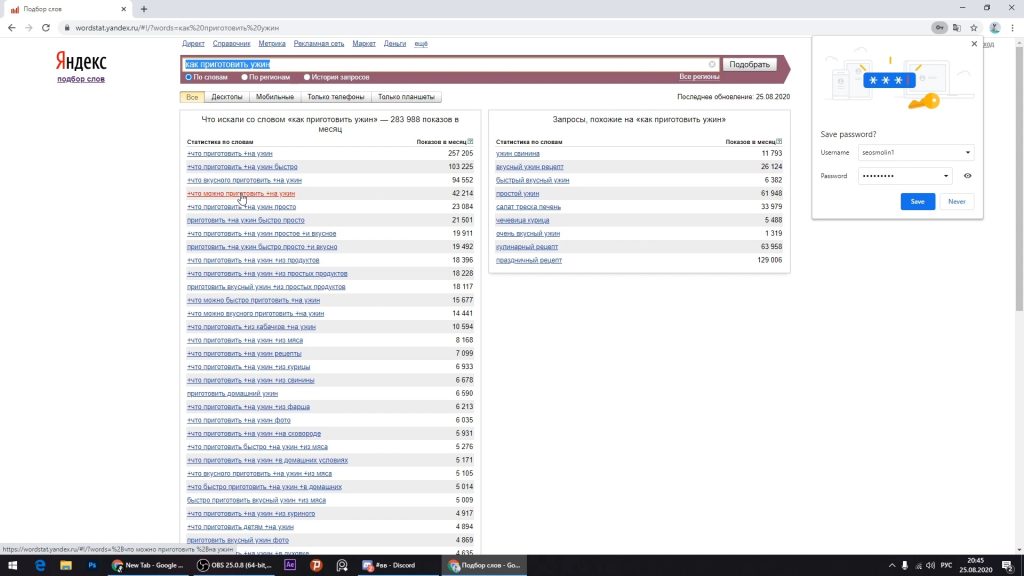 В любой ситуации, вне зависимости от того, что произошло, изменить собственный ник можно и самостоятельно. При наличии необходимости всегда можно обратиться и в службу поддержки. Они быстро ответят на любые возникшие вопросы.
В любой ситуации, вне зависимости от того, что произошло, изменить собственный ник можно и самостоятельно. При наличии необходимости всегда можно обратиться и в службу поддержки. Они быстро ответят на любые возникшие вопросы.
Ник может быть наиболее разнообразным. Главное, чтобы он являлся уникальным. Если не удается придумать имя самостоятельно, тогда в сети всегда можно отыскать варианты от специалистов. Они могут быть предназначены, как для девушек, так и для самих парней. Особенное внимание здесь стоит обратить на то, чтобы название оказалось простым и запоминающимся. Вследствие этого, остальным пользователям будет значительно проще отыскать конкретный аккаунт.
Почему стоит изменить имя в социальной сети Тик Ток?Оригинальный ник позволяет значительно быстрее осуществить поиск пользователя Тик Тока. Причин для изменения собственного имени может существовать предостаточно. И первоначально здесь стоит выделить следующие наиболее распространенные варианты:
-
Прежний ник перестал нравиться пользователю.

-
При регистрации случайно было введено ошибочное имя.
-
Ник не соответствует новым достижениям.
-
В уме появилось более интересное и оригинальное имя.
Таким образом, социальная сеть Тик Ток пользуется огромнейшей популярностью среди самых разнообразных людей. Как и в остальных системах аналогичного вида здесь можно установить не только любое собственное фото на профиль, но и оригинальное имя, а также ник. Допускается и периодическая замена информации. Но ник можно менять только один раз на протяжении каждых 30 дней. Таким образом, вы можете стать популярным в Тик Ток!
Как изменить свое имя на YouTube | Пошаговое руководство
Ваше имя на YouTube похоже на pinkunicorn123? Если ответ «да», скорее всего, вы создали свою учетную запись в средней школе, и теперь, когда вы ее переросли, вы не хотели бы переживать неловкий момент, когда вам снова придется рассказывать об этом кому-либо. Вот как это сделать и что это значит для вашего канала и учетной записи Google.
Вот как это сделать и что это значит для вашего канала и учетной записи Google.
Но что, если вы меняете свое имя на YouTube, чтобы начать все заново, потому что вы решили отказаться от создания видео на YouTube раньше? Тогда обязательно ознакомьтесь с тем, как стать YouTuber, прежде чем начать!
Как изменить имя YouTube на рабочем столе
Это простой процесс, но сначала вам нужно посмотреть, какое устройство вы хотите использовать. Если вы выбрали ноутбук, вам необходимо выполнить следующие шаги:
1. Войдите в свою учетную запись.
2. Щелкните значок своего профиля в правом верхнем углу экрана и выберите Ваш канал.
3. Нажмите синюю кнопку «Настроить канал» в правом верхнем углу страницы.
4. Выберите вкладку Основная информация.
5. Щелкните значок «Редактировать» в виде карандаша рядом с текущим названием канала. Вы нажимаете ее, чтобы ввести новое имя.
6. Добавьте желаемое название канала (которое будет не менее крутым, чем ваше предыдущее название pinkunicorn123) в текстовом поле.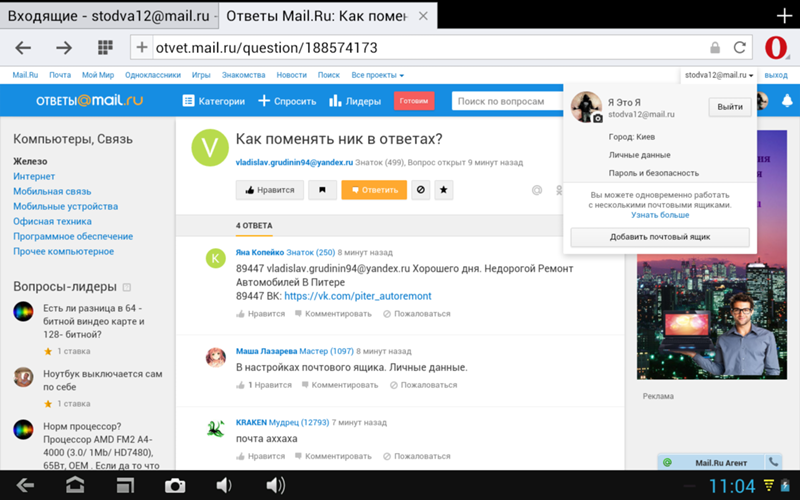
7. Нажмите синюю кнопку «Опубликовать», расположенную в правом верхнем углу экрана, чтобы изменить название канала.
Важно: если ваш канал подтвержден (например, если pinkunicorn123 получил известность), изменение названия вашего канала приведет к удалению вашего значка подтверждения, поэтому вам нужно будет повторно подать заявку, чтобы вернуть его.
Как изменить имя YouTube на мобильном телефоне
Однако, если вы в данный момент пользуетесь мобильным телефоном, руководство немного отличается. Но имейте в виду, что процесс одинаков на Android или iPhone. Все, что вам нужно сделать, это:
1. Откройте приложение YouTube и войдите в свою учетную запись, если вы еще этого не сделали.
2. Нажмите на изображение своего профиля, расположенное в правом верхнем углу экрана.
3. Выберите Ваш канал.
4. Нажмите «Редактировать канал».
5. Выберите значок «Редактировать», который выглядит как карандаш, рядом с вашим именем пользователя.
6. Добавьте желаемое название канала в текстовое поле и коснитесь галочки в правом верхнем углу или OK, в зависимости от вашего телефона.
Можно ли изменить свое имя на YouTube, не меняя имя в Google?
Если вы являетесь создателем YouTube, вы, вероятно, давно ждали и запрашивали это обновление, и, к счастью, оно здесь. Теперь можно легко изменить название своего канала YouTube и изображение профиля, чтобы они лучше отражали ваш контент — без обновления имени и фотографии, связанных с вашей учетной записью Google.
Это изменение поможет отделить ваше имя и контент YouTube от ваших служб Google, таких как Gmail и Google Docs. Таким образом, если вам нужно отправить электронное письмо для учебы или работы, появится ваше настоящее имя, а не ваше имя на YouTube. Это отличный способ отделить вашу деловую сторону от творческой, если вы ведете канал на YouTube или даже если он предназначен исключительно для вашего удовольствия.
Итак, название вашего канала отделено от вашего имени в Google.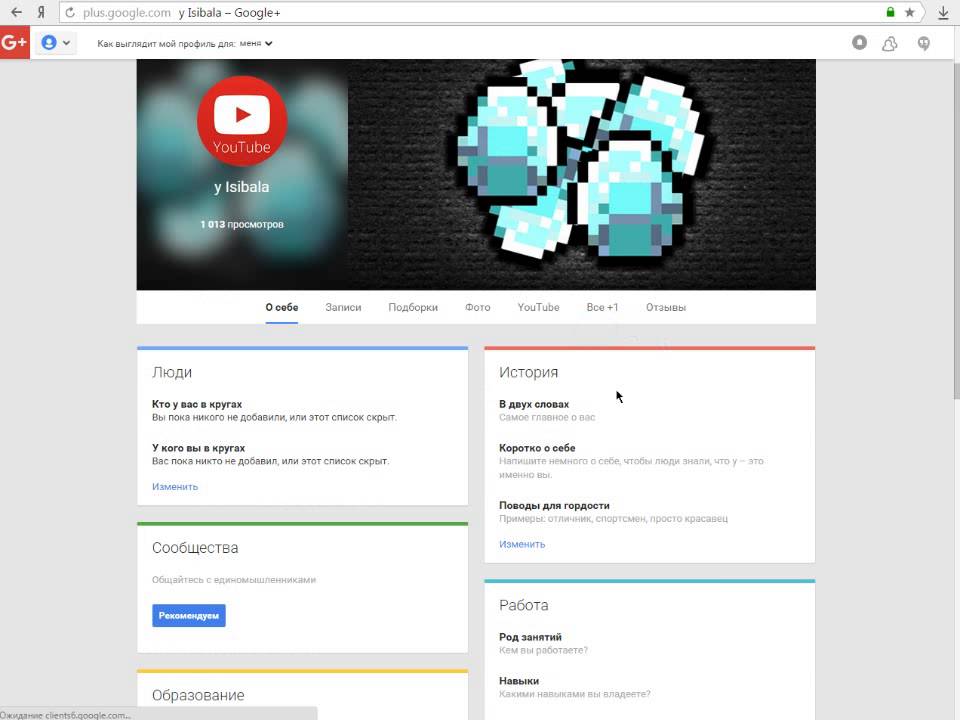 При этом информация о названии вашего канала YouTube будет храниться в вашей учетной записи Google. И ваша учетная запись Google считается вашей основной учетной записью, а ваше имя на YouTube выступает в качестве публичного лица.
При этом информация о названии вашего канала YouTube будет храниться в вашей учетной записи Google. И ваша учетная запись Google считается вашей основной учетной записью, а ваше имя на YouTube выступает в качестве публичного лица.
Напоминание: если вы прошли проверку на YouTube и изменили название своего канала, вы потеряете значок подтверждения и вам нужно будет повторно подать заявку. Но если вы измените свое имя, это не повлияет на ваш собственный URL-адрес или официальную музыкальную ноту канала.
Улучшите свои видео на YouTube
Название вашего канала на YouTube должно отражать суть вашего канала, но со временем оно может измениться. И если он больше не представляет то, что вы делаете, возможно, пришло время обновить его, изменив название вашего канала.
Если вы хотите улучшить свои видео на YouTube, рассмотрите возможность изучения основ кинопроизводства. Здесь вы найдете все необходимые советы, чтобы улучшить свои навыки кинопроизводства и видео.
Изменить свое имя на YouTube FAQ
Как изменить название канала YouTube?
Ноутбук отличается от мобильного телефона. Просто следуйте инструкциям выше.
Могу ли я изменить свое имя только на YouTube?
Да, можете, и это не повлияет на ваш Gmail.
Популярные объявления об аренде
Как изменить название канала YouTube?
Эта запись является частью 2 из 16 в серии Советы по SEO для YouTube
Советы по SEO для YouTube
- Миниатюры YouTube и фирменный стиль для вашего малого бизнеса
- Создайте свой бизнес на YouTube, используя эти советы по видеомаркетингу
- How Do You Изменить название своего канала на YouTube?
- Настройка пользовательского URL-адреса для вашего канала
- Размер миниатюры Youtube 2019 — 1280 x 720 пикселей — соотношение 16:9
- Сделайте хорошие миниатюры и заголовки YouTube для развития своего канала
- Как встроить видео YouTube на свой веб-сайт
- Как сделать URL-адрес Youtube, который автоматически подписывается на ваш канал
- Советы по загрузке на YouTube: заголовок, описание, теги , Транскрипция
- 5 советов по исследованию ключевых слов YouTube
- Важность тегов YouTube: как увидеть, какие теги используют ваши конкуренты
- Вовлечение контента YouTube: больше просмотров, встраивания, комментариев и т.
 д.
д. - Руководство по просмотрам на YouTube: как они учитываются?
- Системы поиска видео для поиска видеоконтента
- Почему ваш значок YouTube определяет успех вашего видео
- Как получить 1000 подписчиков на YouTube
Вы все еще используете старое имя YouTube?
Содержание
- 1 Измените название вашего канала
- 1.1 Помните…
- 2 Посмотрите, как изменить название вашего канала
- 3 Используйте другое имя на YouTube, чем Google
- 4 Измените описание своего канала
- 4.0.1 УЗНАЙТЕ БОЛЬШЕ SEO ИЗ ВАШЕЙ ЭЛЕКТРОННОЙ ПОЧТЫ
Измените название своего канала
Название вашего канала YouTube — это имя в вашем аккаунте YouTube. Чтобы изменить название канала, вам необходимо изменить имя в своей учетной записи Google:
- . Откройте настройки своей учетной записи Google.
- Рядом со своим именем выберите Изменить .

- Введите новое имя и выберите OK .
Имейте в виду…
Вы можете менять название своего канала только три раза каждые 90 дней.
Если вы измените имя в своей учетной записи Google, оно будет изменено во всех службах Google, таких как Gmail.
После смены имени может пройти несколько дней, прежде чем новое имя будет обновлено и отображено на YouTube.
Если вы перевели название своего канала с помощью переводов каналов, вам потребуется обновить переводы с помощью нового имени.
Если вашим аккаунтом управляет ваше учебное заведение или компания, возможно, вы не сможете изменить свое имя в настройках аккаунта Google. Обратитесь за помощью к системному администратору.
Посмотрите, как изменить название своего канала
Посмотрите следующее видео с канала YouTube Creators, если вы хотите узнать, как изменить название своего канала.
Используйте имя на YouTube, отличное от имени Google
Чтобы использовать имя на YouTube, отличное от имени вашей учетной записи Google, вы можете создать учетную запись бренда и связать ее со своим каналом. Узнайте, как создать учетную запись бренда. Затем подключите свой канал YouTube к аккаунту бренда.
Измените описание вашего канала
Описание вашего канала появится на вкладке «О программе» на странице вашего канала.
- Войдите на свой канал на YouTube.
- Выберите изображение профиля Ваш канал .
- Нажмите Настроить канал .
- Откройте вкладку О .


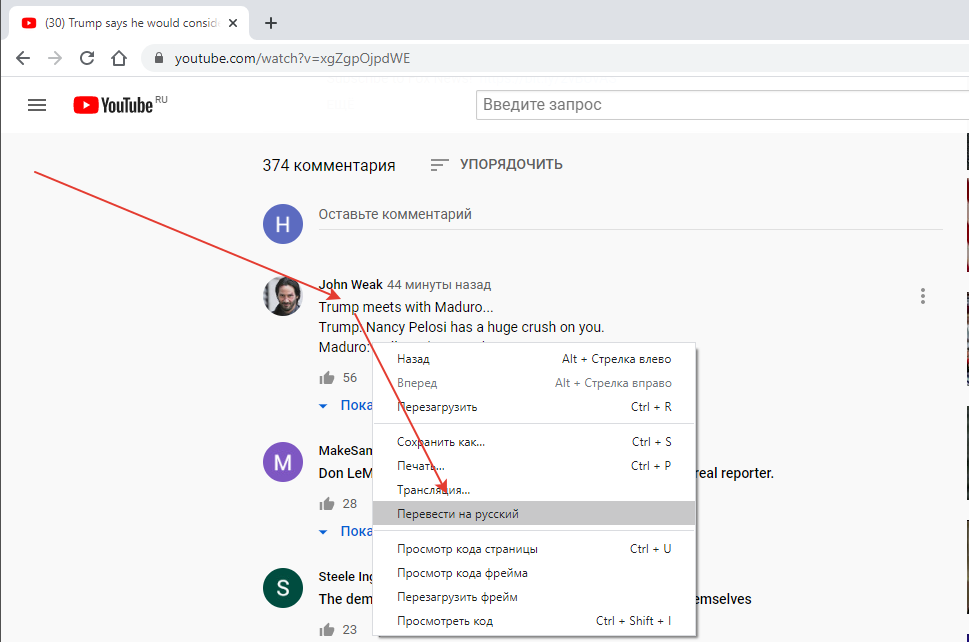
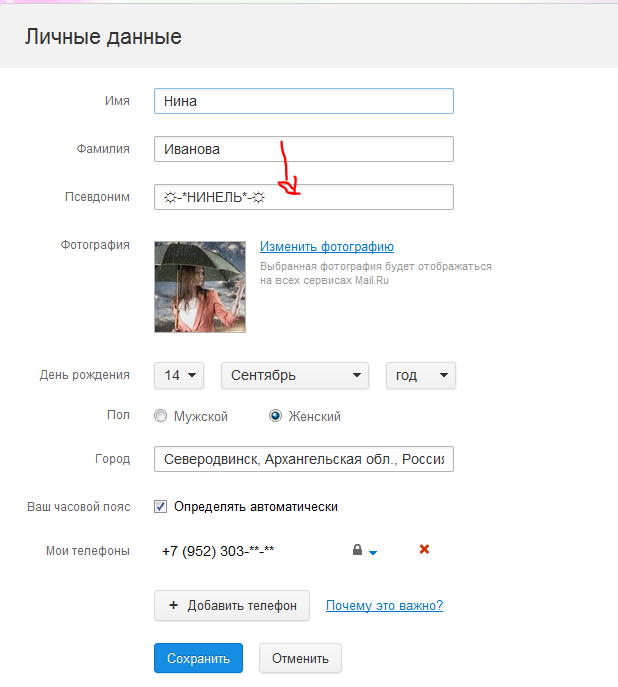 д.
д.
